6 Συμβουλές και τεχνάσματα για τη βελτίωση του Chrome για το Android
Το Chrome είναι ένα από τα καλύτερα προγράμματα περιήγησης που είναι διαθέσιμα για το Android, κυρίως επειδή είναι τόσο ευπροσάρμοστο με τα πολλά κόλπα που μπορείτε να χρησιμοποιήσετε για να βελτιώσετε την εμπειρία σας. Γνωρίζατε ότι μπορείτε να αποθηκεύσετε το πρόγραμμά σας δεδομένων με το Chrome ή να παίξετε ένα κρυφό παιχνίδι όταν είστε εκτός σύνδεσης;
Μάθετε πώς μπορείτε να κάνετε αυτά τα πράγματα και πολλά άλλα, χρησιμοποιώντας τη λίστα συμβουλών και τεχνάκων για να βελτιώσετε την εμπειρία σας στο Chrome για Android.
1. Ομαλή εναλλαγή μεταξύ καρτελών
Πολλοί λαοί δεν το γνωρίζουν, αλλά το Chrome έρχεται με μια μικρή γλυκιά συντόμευση για εναλλαγή μεταξύ καρτελών. Το μόνο που έχετε να κάνετε είναι να σύρετε το δάχτυλό σας προς τα δεξιά ή προς τα αριστερά στη γραμμή εργαλείων όταν το πρόγραμμα περιήγησής σας είναι ανοιχτό για πρόσβαση σε οποιαδήποτε από τις άλλες καρτέλες που έχετε ανοίξει.
Μπορείτε επίσης να σύρετε τη γραμμή εργαλείων προς τα κάτω για να δείτε τις καρτέλες που έχετε ανοίξει σε μια λίστα στοίβα. Η γρήγορη μετακίνηση γίνεται για μια ομαλότερη και πιο σέξι εμπειρία Chrome παρά για να χτυπάτε τα πάντα συνεχώς.

2. Κινήστε το δρόμο σας κατευθείαν στις επιλογές μενού
Αυτό είναι ένα δροσερό μικρό τέχνασμα για εκείνες τις ημέρες όταν είστε πολύ κουρασμένοι για να σηκώσετε ακόμη και ένα δάχτυλο. Εάν θέλετε να περιηγηθείτε στο μενού του Chrome απλά πατήστε και κρατήστε πατημένο το εικονίδιο του μενού και σύρετε το δάκτυλό σας προς τα κάτω σε οποιαδήποτε από τις επιλογές που ψάχνετε. Είναι τόσο εύκολο.
3. Χρησιμοποιήστε το Chrome για αποθήκευση δεδομένων
Μια από τις πιο παραβλεφθείσες και χρήσιμες λειτουργίες του Chrome for Android είναι η επιλογή να μειώσετε πόσα δεδομένα χρησιμοποιείτε κατά την περιήγησή σας. Για να ενεργοποιήσετε αυτήν τη λειτουργία, απλώς πατήστε Μενού -> Chrome -> Ρυθμίσεις -> μεταβείτε στο κάτω μέρος και πατήστε Μείωση χρήσης δεδομένων -> ενεργοποίηση της εξοικονόμησης δεδομένων.
Θα λάβετε ακόμη και ένα μηνιαίο γράφημα για να δείτε πόσα δεδομένα έχετε αποθηκεύσει. Όπως μπορείτε να δείτε, δεν χρησιμοποιώ πραγματικά πολλά δεδομένα, αλλά για τους ανθρώπους που το κάνουν αυτό είναι ένα πραγματικό lifesaver.

4. Αναπαραγωγή του παιχνιδιού Endless Runner Offline
Για εκείνες τις στιγμές που αποσυνδέεστε από τον Ιστό (και μπορεί να είναι λίγοι και μακριά μεταξύ τους), η Google δημιούργησε ένα παιχνίδι εθισμού στο πρόγραμμα περιήγησης Chrome για συσκευές Android.
Το μικρό T-Rex που εμφανίζεται με το μήνυμα "Είσαι εκτός σύνδεσης" υπάρχει για κάτι περισσότερο από καλή εμφάνιση. Το χτύπημα του θα ξεκινήσει το ατελείωτο παιχνίδι δρομέας. Πατώντας το T-Rex όταν πλησιάσει έναν κάκτο θα τον κάνει να ξεπεράσει το εμπόδιο. Είναι πολύ πιο δύσκολο από ό, τι φαίνεται ...

5. Κάντε τα εικονίδια Homescreen των αγαπημένων σας τοποθεσιών
Όλοι αγαπάμε μια καλή συντόμευση και εάν υπάρχει ένας τρόπος για να αποκτήσετε πρόσβαση στους αγαπημένους σας ιστότοπους χωρίς να διασκεδάζεστε στο Chrome, θα ήμουν πρόθυμος να στοιχηματίσετε χρήματα που πρόκειται να μεταβείτε σε αυτό. Το μόνο που έχετε να κάνετε για να κάνετε εικονίδια που θα σας κατευθύνουν προς τους αγαπημένους σας ιστότοπους στην αρχική οθόνη του τηλεφώνου σας, πηγαίνετε στον αγαπημένο σας ιστότοπο στο Chrome -> Μενού -> Προσθήκη στην Αρχική οθόνη. Αυτό είναι.


6. Αφιερώστε περισσότερη μνήμη RAM στο Chrome
Από προεπιλογή, 64 MB μνήμης RAM είναι αφιερωμένη στο Chrome. Πατώντας στη γραμμή URL και πληκτρολογώντας chrome://flags μπορείτε να αλλάξετε τις ρυθμίσεις και να κάνετε το Chrome να τρέχει γρηγορότερα. Δεν χρειάζεται να δώσετε προσοχή στα προειδοποιητικά μηνύματα όταν πηγαίνετε στο chrome: // flags. Σε καλύπτω εγώ.
Μόλις εισέλθετε, πατήστε Μενού -> Εύρεση στη σελίδα -> πληκτρολογήστε "μέγιστα πλακίδια". Πατήστε το αναπτυσσόμενο μενού που βλέπετε παρακάτω "Μέγιστα αρχεία για ενδιαφέρον" και επιλέξτε όποια ποσότητα μνήμης RAM θέλετε να χρησιμοποιήσει το Chrome και πατήστε "Επανεκκίνηση."

Ποιες είναι μερικές από τις αγαπημένες σας συμβουλές και κόλπα για τη βελτίωση της εμπειρίας του Chrome for Android; Μοιραστείτε τα μαζί μας στην ενότητα σχολίων!


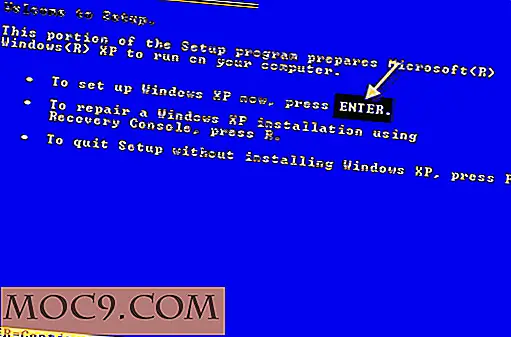


![Ασφαλίστε τους φακέλους σας με κρυπτογράφηση κατασκοπείας [Mac]](http://moc9.com/img/espionage-setup-assistant.jpg)

